Familiarizar-se com o Dynamics 365
Você é novo no Dynamics 365? Ou você está familiarizado com um aplicativo do Dynamics 365 e confuso sobre como se familiarizar com outro aplicativo? Este artigo fala sobre onde encontrar itens e como se familiarizar com as experiências do Dynamics 365.
Durante o trabalho, você pode alternar entre ferramentas conhecidas e outras ferramentas que você usa com menos frequência. Talvez essa outra ferramenta esteja em outro aplicativo Dynamics 365 que tenha uma aparência diferente daquele onde você faz a maior parte de seu trabalho. Então, como você pode se familiarizar?
Experiências do Dynamics 365
Se você acessar o Dynamics 365 em um aplicativo móvel, o aplicativo o guiará para onde você precisa ir. Mas, se você acessar o Dynamics 365 em um navegador, encontrará experiências diferentes, dependendo do aplicativo. Vamos ver por que há diferenças.
O Dynamics 365 é uma coleção de aplicativos e serviços com diferentes históricos, e alguns aplicativos têm um histórico mais longo do que outros. As seções a seguir descrevem as semelhanças. Vá para a seção Recursos relacionados para saber mais sobre um ou mais aplicativos em que você está interessado.
Cabeçalho do Dynamics 365
Os aplicativos Dynamics 365 compartilham uma faixa na parte superior, o cabeçalho do Dynamics 365. O inicializador de aplicativos no canto esquerdo vincula a outros aplicativos aos quais você tem acesso.
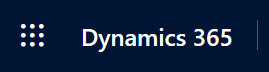
O cabeçalho também inclui ícones que são os mesmos em todo o Dynamics 365, além de outros atalhos de produtividade. O ícone de Ajuda ![]() fornece acesso à ajuda e ao treinamento do produto. O ícone de Configurações
fornece acesso à ajuda e ao treinamento do produto. O ícone de Configurações ![]() permite exibir ou alterar certas configurações.
permite exibir ou alterar certas configurações.
Home page
Sua home page no Dynamics 365 reflete sua função e o aplicativo em que você está. Ela fornece uma visão geral de suas atribuições com gráficos para ilustrar como está o processo. As home pages parecem diferentes dependendo do aplicativo e do tipo de trabalho. Escolha uma tarefa ou um bloco para iniciar.
Painel de navegação
No lado esquerdo, um painel de navegação oferece fácil acesso a contas, tarefas e assim por diante. Selecione o espaço de trabalho relevante, localize sua área ou seu painel, escolha um modo de exibição ou um bloco e inicie o trabalho. O painel de navegação funciona de forma um pouco diferente nos diferentes aplicativos. Estamos convergindo com uma experiência compartilhada em vários ciclos de lançamentos. Siga este trabalho nos planos de lançamentos do Dynamics 365.
A navegação funciona de forma diferente no Dynamics 365 Business Central, portanto, saiba mais sobre essa experiência neste roteiro de aprendizagem.
Listas, registros e dados
No Dynamics 365, muitas tarefas iniciam em uma exibição de lista. As listas mostram entradas do mesmo tipo, como clientes, fornecedores ou contas bancárias. O Dynamics 365 aborda dados corporativos, portanto essas entradas são registros em uma tabela subjacente. Use uma exibição compartilhada e alterne para outra exibição para alterar para outra tarefa. Dependendo do aplicativo e da sua função, você também pode criar exibições pessoais.
Recursos relacionados
Os recursos a seguir podem ajudar você a começar com o Dynamics 365.
Saiba como navegar no Dynamics 365 Sales e nos aplicativos relacionados neste artigo
Saiba como navegar nos aplicativos de finanças e operações do Dynamics 365 neste artigo
Saiba como trabalhar no Dynamics 365 Business Central neste roteiro de aprendizagem
Encontre todos os roteiros de aprendizagem relacionados em Treinamento do Microsoft Dynamics 365